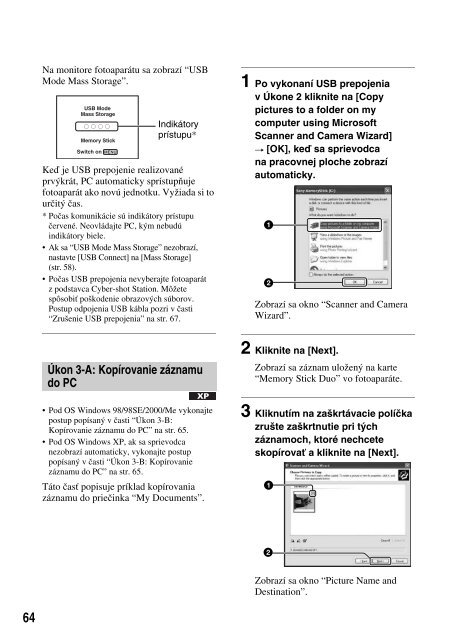Sony DSC-M2 - DSC-M2 Consignes d’utilisation Slovaque
Sony DSC-M2 - DSC-M2 Consignes d’utilisation Slovaque
Sony DSC-M2 - DSC-M2 Consignes d’utilisation Slovaque
Create successful ePaper yourself
Turn your PDF publications into a flip-book with our unique Google optimized e-Paper software.
Na monitore fotoaparátu sa zobrazí “USB<br />
Mode Mass Storage”.<br />
USB Mode<br />
Mass Storage<br />
Memory Stick<br />
Switch on MENU<br />
Indikátory<br />
prístupu*<br />
Keď je USB prepojenie realizované<br />
prvýkrát, PC automaticky sprístupňuje<br />
fotoaparát ako novú jednotku. Vyžiada si to<br />
určitý čas.<br />
* Počas komunikácie sú indikátory prístupu<br />
červené. Neovládajte PC, kým nebudú<br />
indikátory biele.<br />
• Ak sa “USB Mode Mass Storage” nezobrazí,<br />
nastavte [USB Connect] na [Mass Storage]<br />
(str. 58).<br />
• Počas USB prepojenia nevyberajte fotoaparát<br />
z podstavca Cyber-shot Station. Môžete<br />
spôsobiť poškodenie obrazových súborov.<br />
Postup odpojenia USB kábla pozri v časti<br />
“Zrušenie USB prepojenia” na str. 67.<br />
1 Po vykonaní USB prepojenia<br />
v Úkone 2 kliknite na [Copy<br />
pictures to a folder on my<br />
computer using Microsoft<br />
Scanner and Camera Wizard]<br />
t [OK], keď sa sprievodca<br />
na pracovnej ploche zobrazí<br />
automaticky.<br />
1<br />
2<br />
Zobrazí sa okno “Scanner and Camera<br />
Wizard”.<br />
Úkon 3-A: Kopírovanie záznamu<br />
do PC<br />
• Pod OS Windows 98/98SE/2000/Me vykonajte<br />
postup popísaný v časti “Úkon 3-B:<br />
Kopírovanie záznamu do PC” na str. 65.<br />
• Pod OS Windows XP, ak sa sprievodca<br />
nezobrazí automaticky, vykonajte postup<br />
popísaný v časti “Úkon 3-B: Kopírovanie<br />
záznamu do PC” na str. 65.<br />
Táto časť popisuje príklad kopírovania<br />
záznamu do priečinka “My Documents”.<br />
2 Kliknite na [Next].<br />
Zobrazí sa záznam uložený na karte<br />
“Memory Stick Duo” vo fotoaparáte.<br />
3 Kliknutím na zaškrtávacie políčka<br />
zrušte zaškrtnutie pri tých<br />
záznamoch, ktoré nechcete<br />
skopírovať a kliknite na [Next].<br />
1<br />
2<br />
Zobrazí sa okno “Picture Name and<br />
Destination”.<br />
64